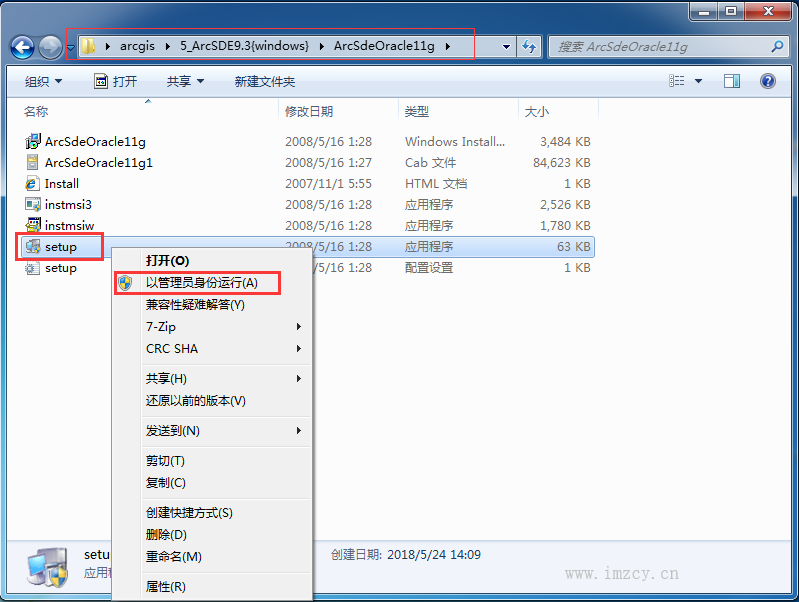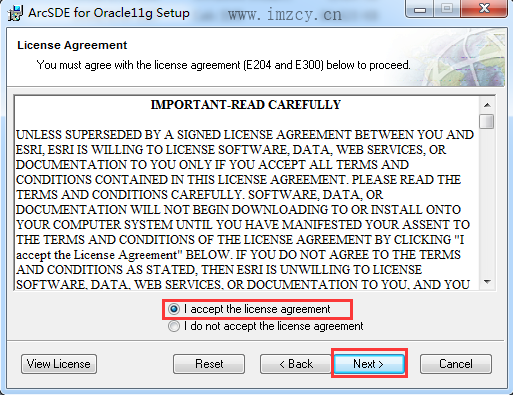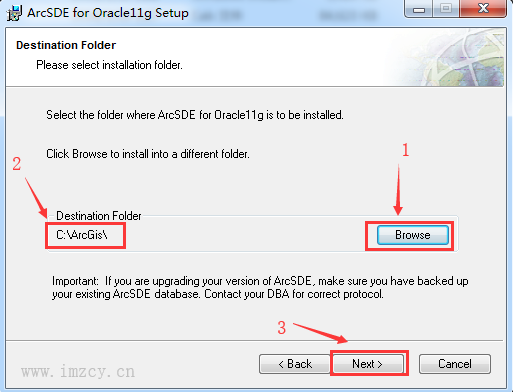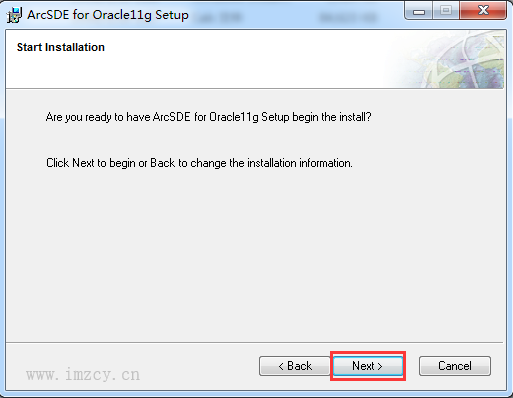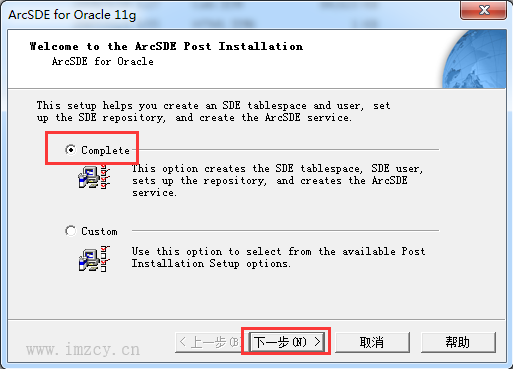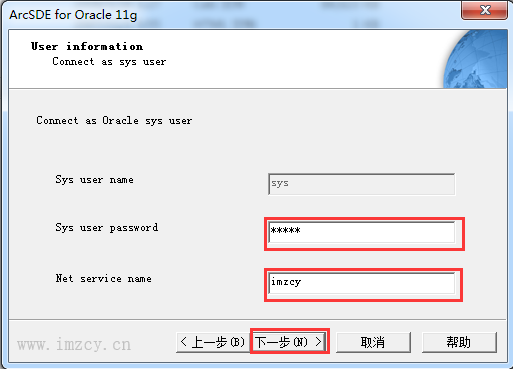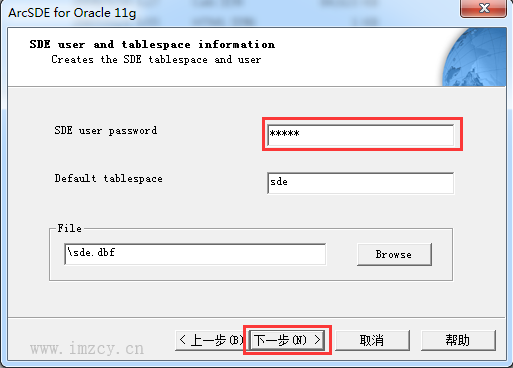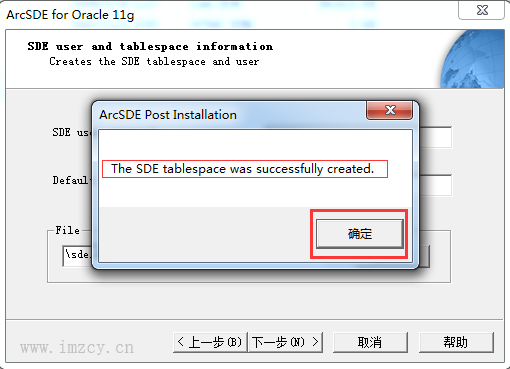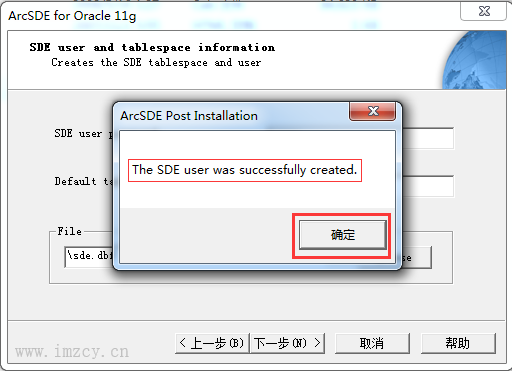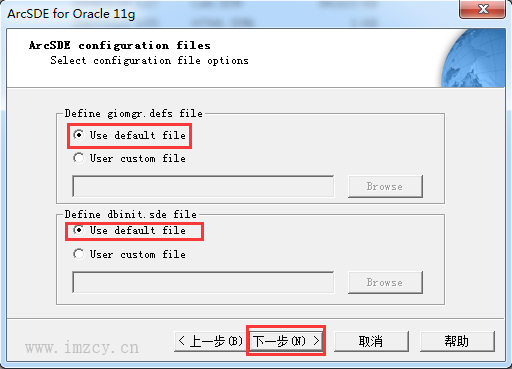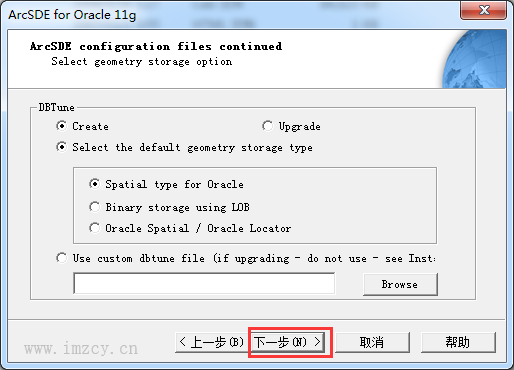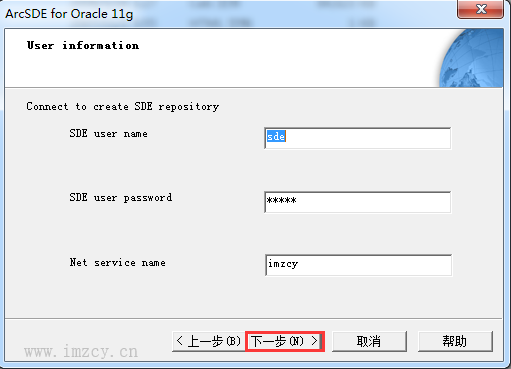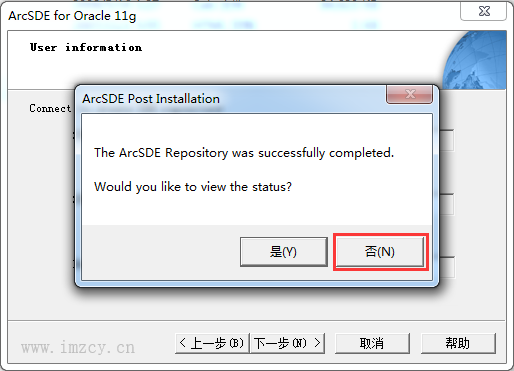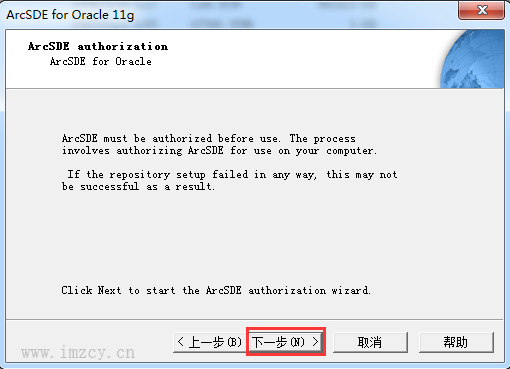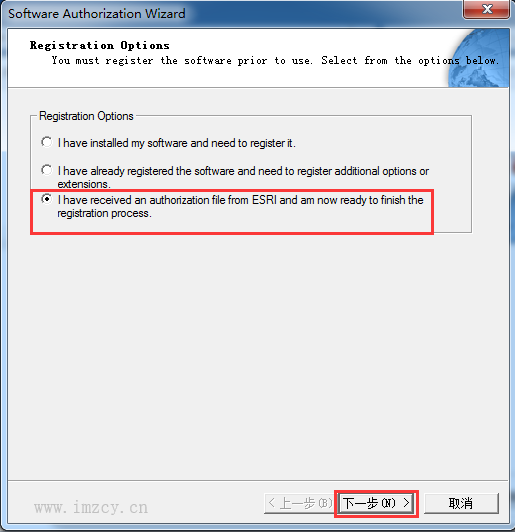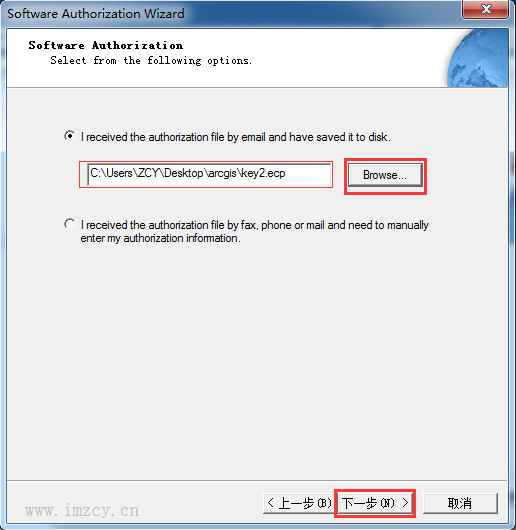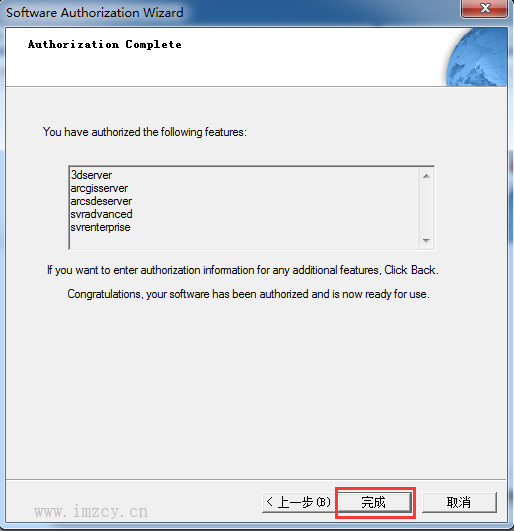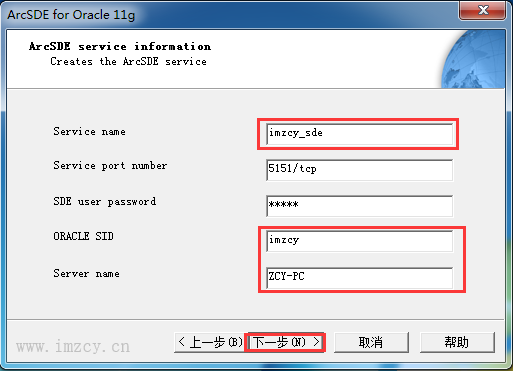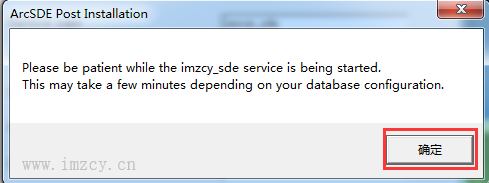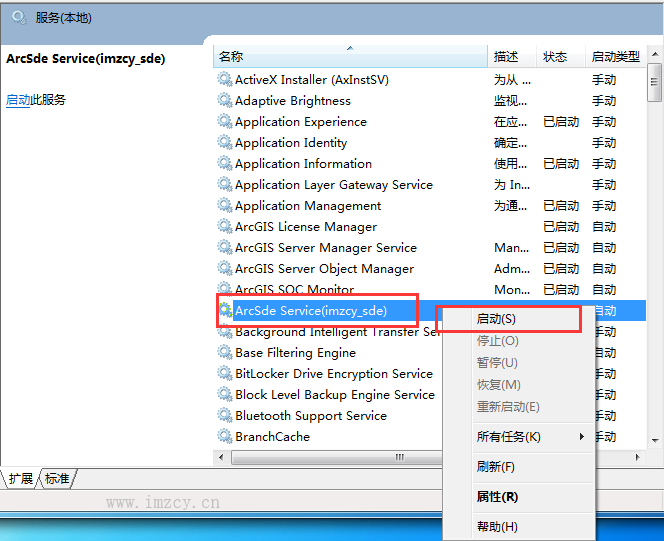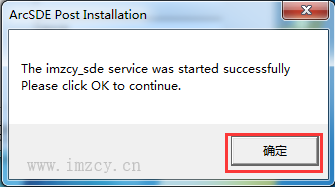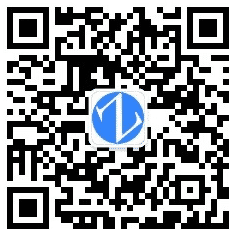0、说明
1、出于研究学习的目的,在电脑虚拟机中安装了win 7旗舰版64位的系统(纯净版系统未做任何配置)。网上下载了arcgis 9.3的安装包准备把arcgis 9.3的license manager、desktop、server、SDE都安装一遍。此为篇四。
2、因为安装过程还是有点复杂的,所以写篇文章记录一下
特别注意:本章中arcgis和oracle是安装在同一台虚拟机中的,不适用于arcgis和oracle不在同一台电脑的环境
1、开始在windows 7下安装arcgis sde
1.1、打开arcgis安装目录下的5_ArcSDE9.3{windows}文件夹中。进入其中名为ArcSdeOracle11g的文件夹(根据oracle服务器版本选择对应文件夹),然后以管理员身份运行其中的setup.exe安装程序
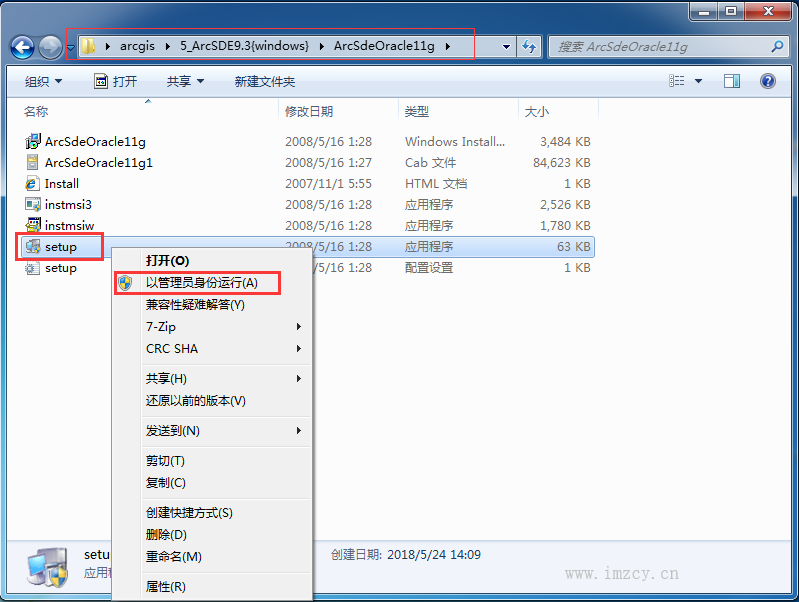
1.2、点击Next

1.3、选择I accetp,Next
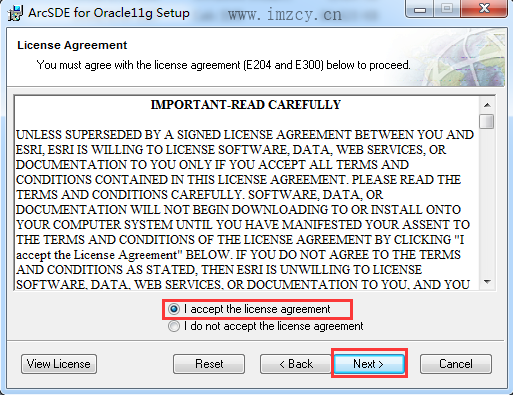
1.4、点击Browse修改SDE的安装路径为根目录下面(安装文件夹不要有空格分割),然后点击Next
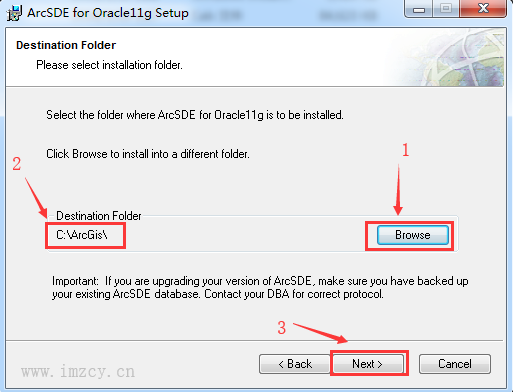
1.5、点击Next
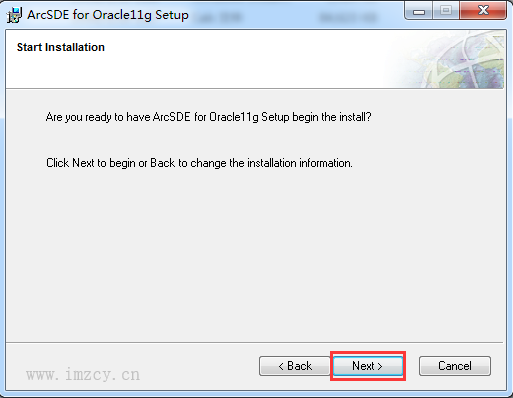
1.6、点击Finish

1.7、点击OK

1.8、点击Complete完全安装
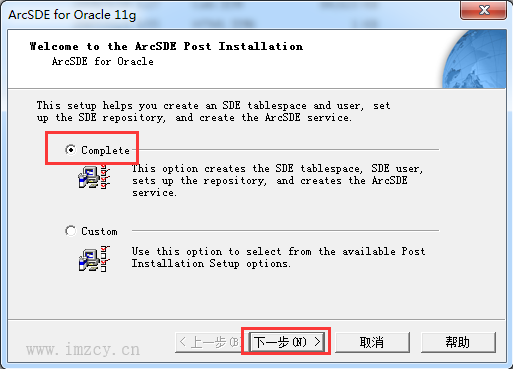
1.9、输入oracle数据库sys用户的密码,以及全局数据库名
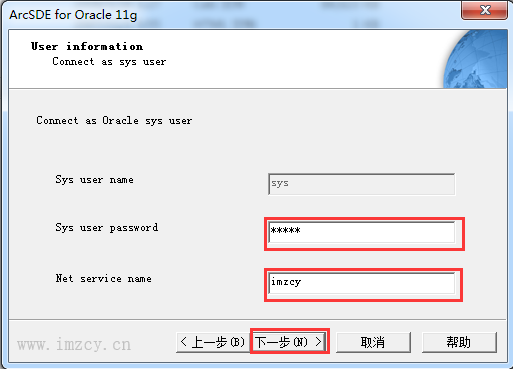
1.10、设置oracle数据库要创建的SDE用户密码,及表空间名。
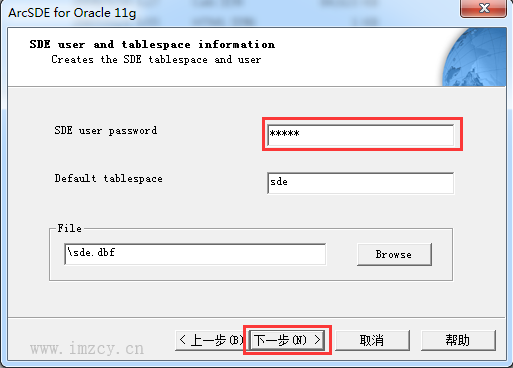
1.11、SED表空间创建成功,点击确定
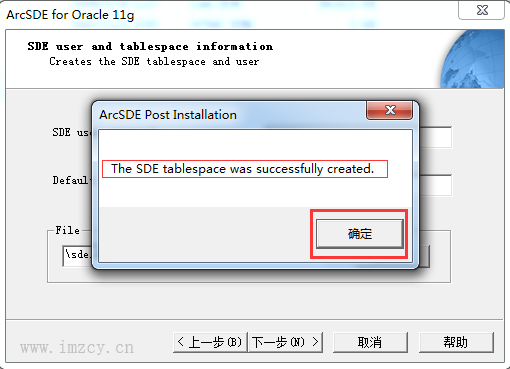
1.12、SED用户创建成功,点击确定
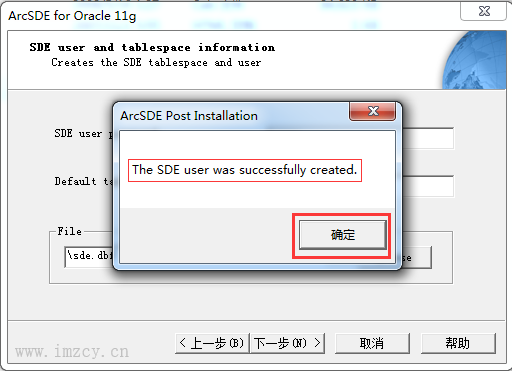
1.13、使用默认配置文件即可,点击下一步
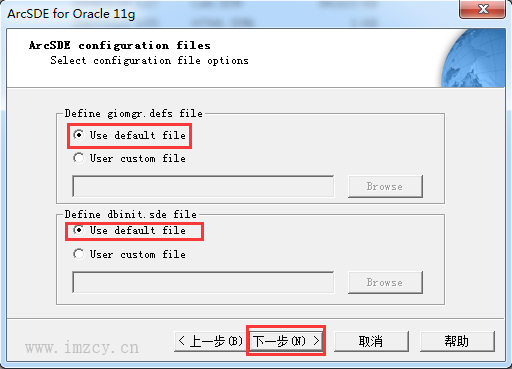
1.14、使用默认配置,点击下一步
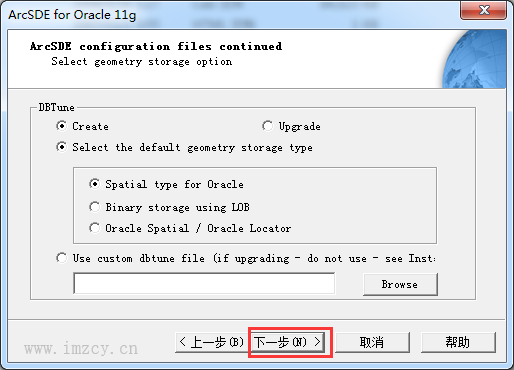
1.15、连接刚才创建的SED库
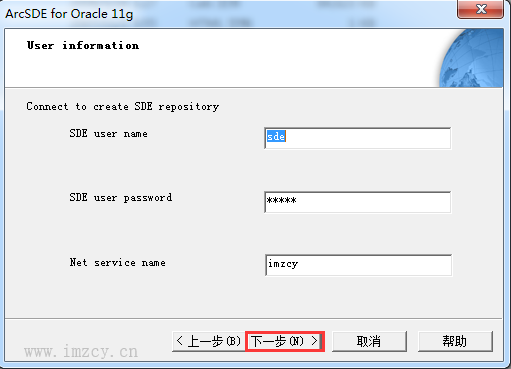
1.16、连接成功,点击[否]先不查看状态
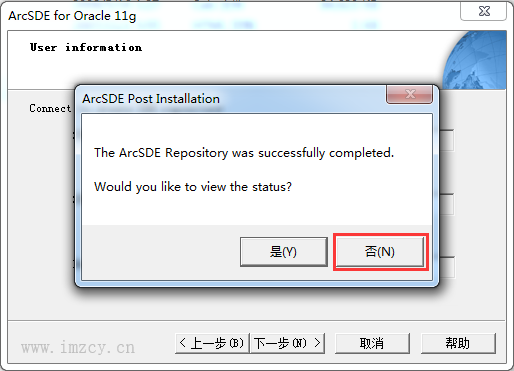
1.17、点击下一步
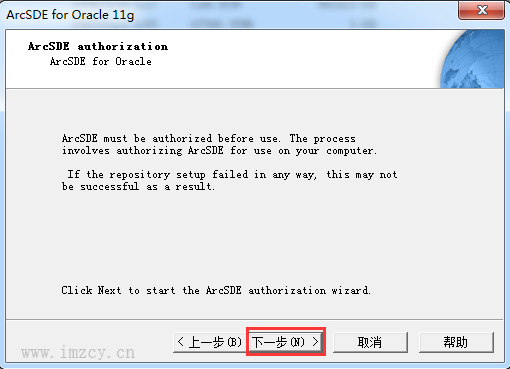
1.18、选择第三项,点击下一步
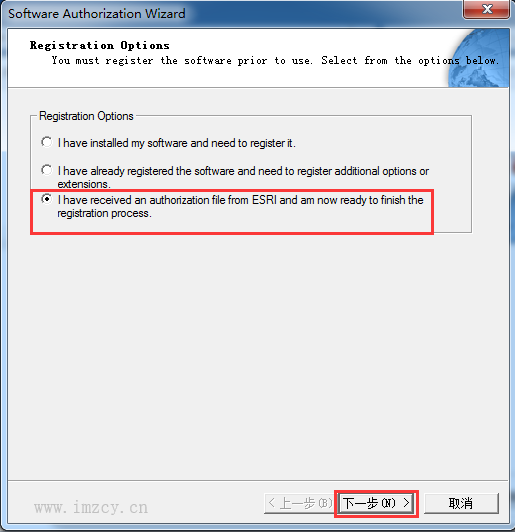
1.19、点击Browse,找到key2.ecp许可文件,下一步
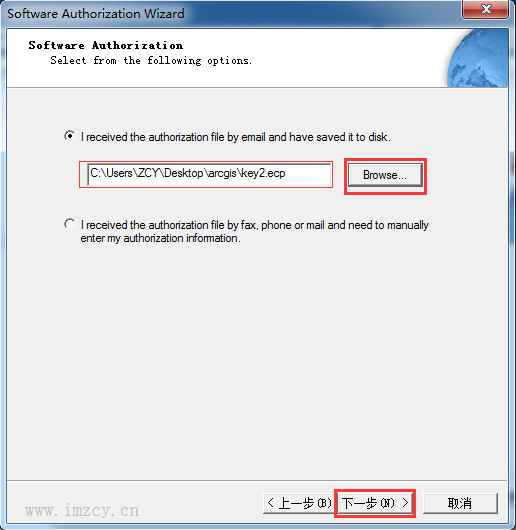
1.20、确认许可文件包含的授权信息,点击完成
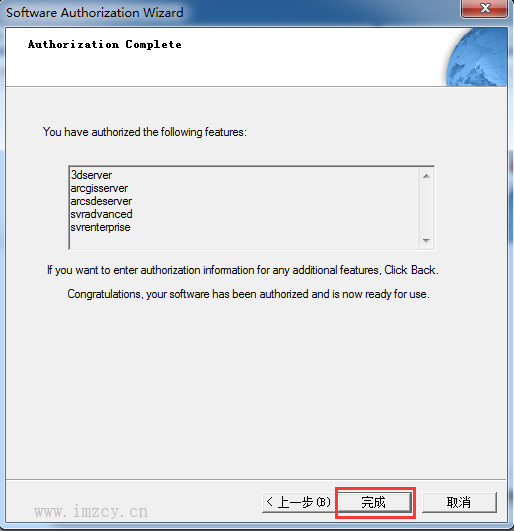
1.21、设置标红的三处,依次为sde服务名、ORACLE SID、数据库服务器的计算机名
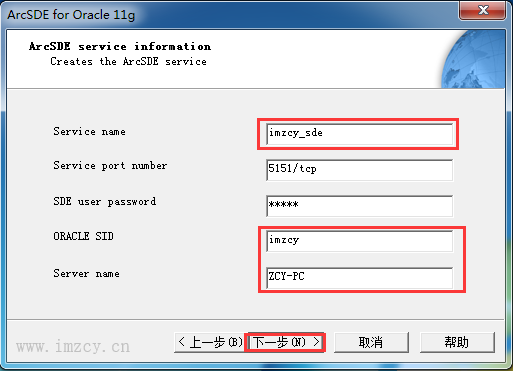
1.22、等待上一步创建的imzcy_sde服务启动(这里可以等待一会30秒左右)
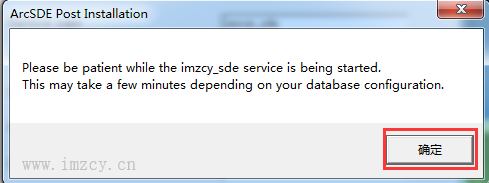
1.23、这里先不要点确定,先执行1.24步骤操作

1.24、在运行中输入services.msc打开[服务],找到刚才创建的imzcy_sde服务,如果没有启动,手动启动一下。启动成功后,再点击1.23中的[确定]
如果没有事先启动imzcy_sde服务的话,直接1.23点击确定,会报错:Could not start ArcSDE -- Check Network, $SDEHOME disk, DBMS settings and dbinit.sde.
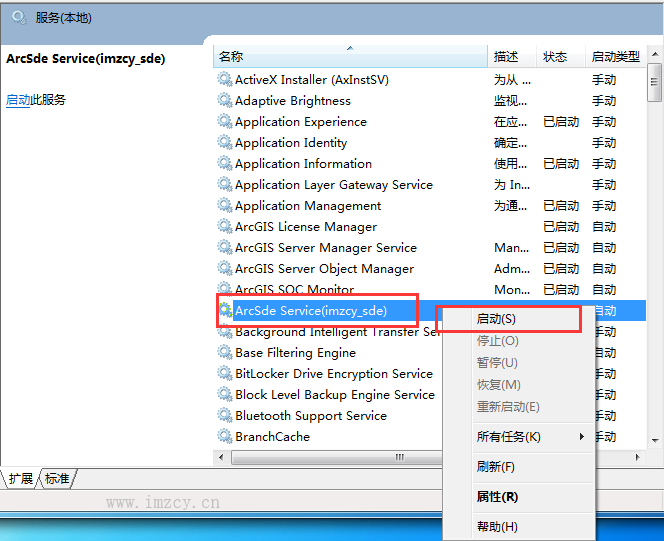
1.25、服务启动成功,点击确定继续操作
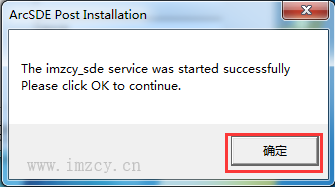
1.26、点击完成结束安装

windows 7下安装arcgis sde的笔记至此结束!
本作品采用 知识共享署名 4.0 国际许可协议 进行许可